Зазвичай, якщо з macOS щось піде не так, це легко виправити. Перезавантаження комп’ютера або видалення проблемного програмного забезпечення може вирішити багато проблем. Тим не менш, що відбувається, коли щось піде зовсім не так, наприклад, ваш комп’ютер взагалі не завантажується?
Це той тип проблеми, коли потрібно вдатися до радикальних заходів. Якщо ніщо інше не повертає ваш Mac до життя, можливо, вам доведеться відновити мікропрограму вашого Mac. Хоча це звучить страшно, це досить простий процес.
Зміст
- Перш ніж почати
- Що потрібно для відновлення прошивки Mac
- Підготовка до відновлення чи відновлення прошивки Mac
- Як відновити прошивку Mac
- Як відновити мікропрограму Mac
Перш ніж почати
Відродження чи відновлення мікропрограми вашого Mac є трудомістким процесом, тому переконайтеся, що вам дійсно потрібно зайти так далеко. Спробуй запуск відновлення macOS і перевірте, чи є інший спосіб відновити роботу вашого комп’ютера, як-от відновлення Інтернету.
Якщо спроба відновлення macOS не вдається або якщо ви навіть не можете зайти так далеко, саме тоді настав час відновити мікропрограму вашого Mac. Ви можете зробити це двома способами: відновити прошивку та відновити прошивку.
Вони звучать схоже, і це так. Різниця полягає в тому, що відновлення мікропрограми означає, що є ймовірність того, що ви зможете відновити доступ до своїх даних. З іншого боку, відновлення мікропрограми повністю стирає внутрішню пам’ять вашого Mac, тобто ви більше ніколи не зможете отримати доступ до цих даних.
Що потрібно для відновлення прошивки Mac
Щоб відновити мікропрограму Mac, вам знадобляться два комп’ютери: комп’ютер, який ви намагаєтеся відремонтувати, та інший комп’ютер під керуванням macOS, щоб розпочати відновлення мікропрограми.
Зауважте, що цей процес працює лише з новішими комп’ютерами Mac. Щоб цей процес працював, комп’ютер, який ви намагаєтеся відремонтувати, має бути або сучасним Mac серії M, або йому потрібен чіп безпеки T2. Ці комп’ютери Mac почали поставлятися в основному в 2018 році, тож якщо у вас є модель того чи пізнішого року, вам, швидше за все, пощастить.

Існують також деякі вимоги до потужності та типу використовуваного кабелю. Mac, який ви намагаєтеся відремонтувати, має бути підключений до джерела живлення, і це не може бути від комп’ютера, який ви використовуєте для ремонту. Нарешті, ви повинні переконатися, що ви використовуєте кабель USB-C для з’єднання двох комп’ютерів. Кабелі Thunderbolt не працюватимуть.
Щоб відновити мікропрограму, вам потрібно буде підключити його до певного порту Thunderbolt на Mac, який ви ремонтуєте. Apple має документацію про те, де це знайти на обох Intel Mac і Mac серії M.
Підготовка до відновлення чи відновлення прошивки Mac
Незалежно від того, чи збираєтеся ви відродити чи відновити мікропрограму Mac, перші кроки однакові. Спочатку завантажте та встановіть Apple Configurator 2 на комп’ютері, який ви використовуєте для спроби порятунку.
На цьому етапі від’єднайте Mac, який ви ремонтуєте, від джерела живлення. Якщо ваш Mac є ноутбуком, утримуйте кнопку живлення протягом кількох секунд, щоб переконатися, що живлення вимкнено.
Потім під’єднайте кабель USB-C між Mac, який ви використовуєте для ремонту, і портом Thunderbolt, який ви визначили раніше. Тепер настав час увімкнути ваш Mac, але те, як це зробити, залежить від моделі.
На ноутбуках Mac серії M натисніть і відпустіть кнопку живлення, потім негайно натисніть її ще раз і утримуйте. Під час цього утримуйте ліві клавіші Control і Option, а також праву клавішу Shift. Важлива сторона кожного ключа.
На ноутбуках Intel Mac підключіть комп’ютер, а потім утримуйте кнопку живлення разом із лівими клавішами Control і Option, а також правою клавішею Shift. Знову ж таки, сторона клавіатури є ключовою для питань.
Якщо у вас інший Mac, ви можете знайти інструкції щодо ввімкнення живлення в службі підтримки Apple Intel Mac і Mac серії M.
Як відновити прошивку Mac
Щоб спробувати відновити вбудоване програмне забезпечення Mac, відкрийте Apple Configurator 2 на комп’ютері, який ви використовуєте для порятунку. Має з’явитися Mac, який ви ремонтуєте. Виберіть Mac, потім виберіть «Дії» > «Додатково» > «Відновити пристрій».
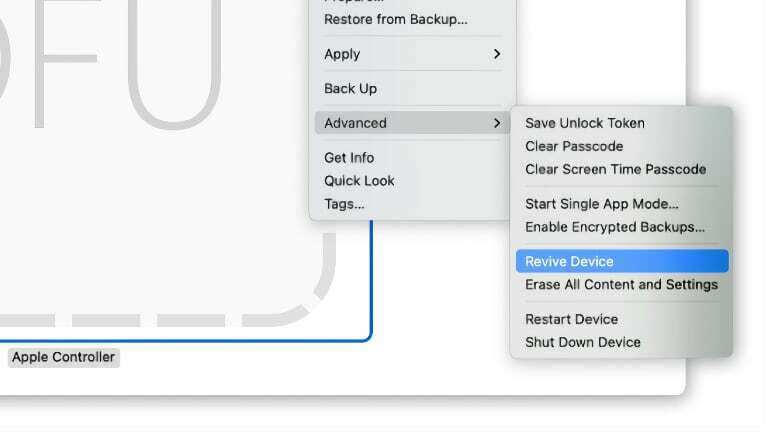
Цей процес займе деякий час і може викликати стрес. Іноді на екрані Mac, який ви ремонтуєте, з’являється логотип Apple. Це нормально і означає, що процес працює належним чином.
Якщо пристрій успішно працює, ваш Mac перезавантажиться. Майте на увазі, що навіть якщо відновлення мікропрограми спрацювало, ваш Mac може бути не в ідеальному робочому стані. Це змінюватиметься залежно від низки факторів.
На цьому етапі ви можете від'єднати кабелі між обома Mac. Якщо відроджений Mac все ще потребує роботи, спробуйте завантажити Recover OS, щоб спробувати відновити комп’ютер.
Як відновити мікропрограму Mac
Якщо вам не вдалося відновити мікропрограму Mac, є один останній варіант – відновлення. Як ми вже згадували раніше, до цього кроку не слід ставитися легковажно, оскільки він зітре всі дані на вашому Mac. Якщо у вас є дані, які ви сподіваєтеся відновити, обов’язково зробіть це перед відновленням мікропрограми.
На комп’ютері Mac, який виконує порятунок, відкрийте Apple Configurator 2. Перейдіть до «Дії» > «Додатково» > «Відновити», а потім натисніть «Відновити». Як і відновлення мікропрограми, цей процес займає деякий час, і комп’ютер не дасть вам уявлення про те, що відбувається.
Після завершення процесу процес перезавантажиться. Залежно від типу вашого Mac, ви можете миттєво знати, чи був процес простим, або вам, можливо, доведеться виконати один останній крок.
Це простіше, якщо у вас Mac серії M, оскільки після перезавантаження комп’ютера вас зустріне macOS Recovery Assistant. На цьому етапі дотримуйтесь підказок, щоб продовжити ремонт комп’ютера.
Якщо у вас Intel Mac, процес дещо складніший. Утримуйте Shift-Option-Command-R і натисніть кнопку живлення, щоб перезавантажити комп’ютер і почати встановлення версії macOS, з якою він постачався. Звідси ви можете оновити до найновішої версії macOS, якщо хочете.
Кріс Воук — письменник, музикант і як би це не називалося, коли хтось створює відео для Інтернету. Він ботанік Apple, який любить аудіо високої роздільної здатності та обладнання для домашнього кінотеатру.